mv和mv的区别:详细解析两者的实际使用差异
在Linux和Unix系统中,`mv`命令被广泛应用于文件和目录的移动、重命名操作。然而,有时我们会遇到“mv和mv的区别”这一问题,很多用户在使用过程中可能不太清楚两者之间的差异。事实上,`mv`命令在不同场景下的功能可能会有所变化。本文将详细解析`mv`命令的多种用法和它们之间的不同。

mv命令的基本使用和功能
在Linux和Unix系统中,`mv`命令是一个非常常见且重要的命令,它主要用于移动文件或目录的位置,或者将文件重命名。在默认情况下,`mv`命令会将指定的源文件或目录从原位置移动到新的目标位置。例如,如果你有一个名为“file1.txt”的文件,并且想将其移动到“/home/user/docs/”目录下,可以通过以下命令实现:
mv file1.txt /home/user/docs/此外,`mv`也可以用于重命名文件。例如,如果你想将文件“file1.txt”重命名为“file2.txt”,可以使用以下命令:
mv file1.txt file2.txt在这两种情况下,`mv`命令所做的操作是非常直接的,它会按照用户的要求将文件或目录移动到指定位置,或者更改文件的名称。
mv命令与不同文件系统间的差异
虽然`mv`命令在基本用法上非常简单,但在不同的文件系统和挂载点之间移动文件时,它的表现可能会有所不同。如果源文件和目标文件位于不同的文件系统或硬盘驱动器上,`mv`命令将会在后台执行复制操作而非简单的移动。这是因为,文件系统之间没有直接的物理连接,系统必须先复制文件到目标位置,再删除源位置的文件。
这种操作虽然在功能上与文件移动无异,但性能上可能存在差距,因为文件首先被复制到新位置,完成后源文件才被删除。对于大文件或者大量小文件的移动,复制过程可能会比较耗时,尤其是在系统磁盘空间不充裕或者目标文件系统性能较低的情况下。
mv命令的高级选项和特殊用法
除了基本的文件移动和重命名功能外,`mv`命令还提供了一些高级选项,可以让用户更灵活地控制文件操作。比如,`-i`选项会在覆盖文件之前进行提示,防止用户在不小心的情况下覆盖重要文件。使用示例如下:
mv -i file1.txt /home/user/docs/另外,`-f`选项则可以强制执行移动操作,忽略任何警告或提示,适合需要批量操作的场景:
mv -f file1.txt /home/user/docs/还可以使用`-u`选项,它会检查源文件的修改时间,仅在源文件比目标文件更新时才进行移动操作,这在备份和同步文件时非常有用。
例如,在进行备份时,我们希望只移动那些已经修改过的文件,而不是全部文件。这时,可以使用如下命令:
mv -u source_file destination_folder/这些高级选项让`mv`命令变得更加灵活和强大,用户可以根据实际需求选择不同的选项组合,以实现更高效的文件管理。
总结与实际使用建议
总的来说,`mv`命令的基本功能非常直观,但它在不同的文件系统间执行移动时的行为,以及与各种选项结合使用时,可能会展现出不同的特性。理解这些差异可以帮助用户更好地运用这个命令。无论是在本地文件系统中简单移动文件,还是在远程挂载的磁盘之间处理大规模数据,`mv`命令的适当使用都能大大提高工作效率。
对于日常使用者来说,掌握`mv`命令的常见用法和选项组合,可以使文件操作更加高效、可靠。在实际操作时,注意目标文件和源文件所在文件系统的差异,选择合适的选项来避免不必要的麻烦。同时,`mv`命令在处理批量文件时也有很大的优势,可以帮助用户快速完成文件管理任务。
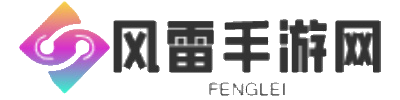
还没有评论,来说两句吧...